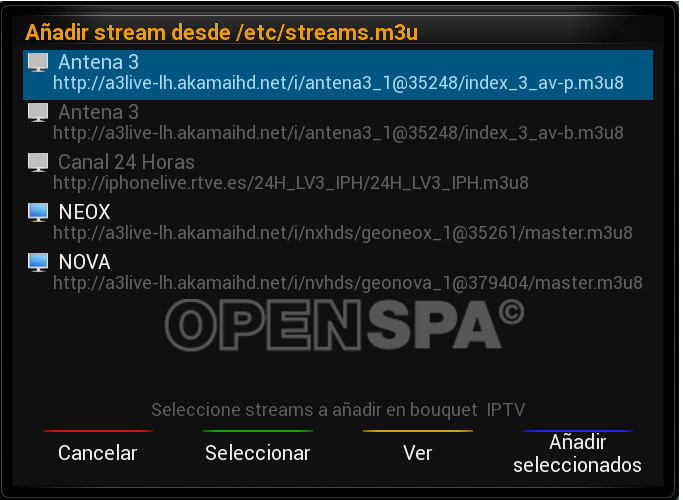En esta entrada veremos cómo podemos añadir a nuestra lista de canales, canales emitidos en streaming por los diferentes proveedores de TV.
Con el aumento de las velocidades de internet, hoy en dia ya es factible (y con calidad HD) la emisión/recepción de canales de TV a través de la red. Es lo que se llama streaming.
Como añadir canales IPTV en OpenSpa
Podemos hacerlo de dos maneras:
- Editando las direcciones de los canales IP, y añadiéndolas a un archivo de favoritos de nuestra lista, o
- Utilizando el archivo streams.m3u
aunque aquí sólo explicaremos la segunda opción, ya que es la más sencilla y más rápida.
Lo primero que vamos a necesitar son las URLs de los diferentes canales que queramos añadir a nuestra lista. Copiaremos y pegaremos la lista de direcciones IP a un archivo que llamaremos streams.m3u
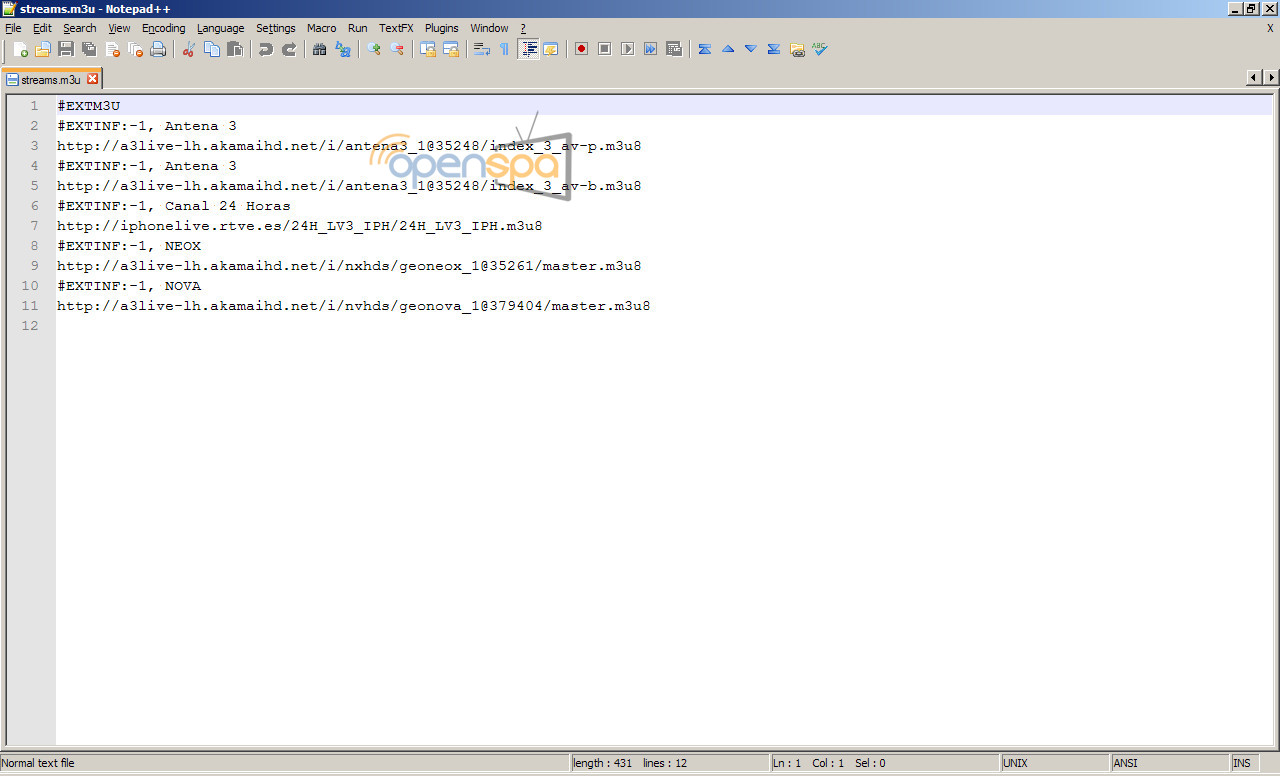
Es importante dejar una línea en blanco al final de la lista, para que nos aparezcan los títulos correctamente en la lista de canales.
Es aconsejable, siempre que tengamos que editar cualquier texto o código que vaya a ser leido por nuestro deco enigma2, que lo hagamos utilizando un editor Unix, no con el Notepad de Windows, ya que éste añade caracteres invisibles al final de las líneas, y lo más probable es que después tengamos errores.
Una vez que tengamos nuestro streams.m3u creado, lo subiremos al deco, dentro de la carpeta /etc utilizando cualquier cliente FTP: WinSCP, Filezilla, DCC, etc

Vale, ya hemos subido nuestro streams.m3u al deco, y ahora? Ahora vamos ya a coger el mando del deco, entraremos en Menú/Sistema->Configuración del receptor->Sintonización->Añadir canales IPTV donde nos aparecerá una ventana parecida a esta, con nuestros favoritos
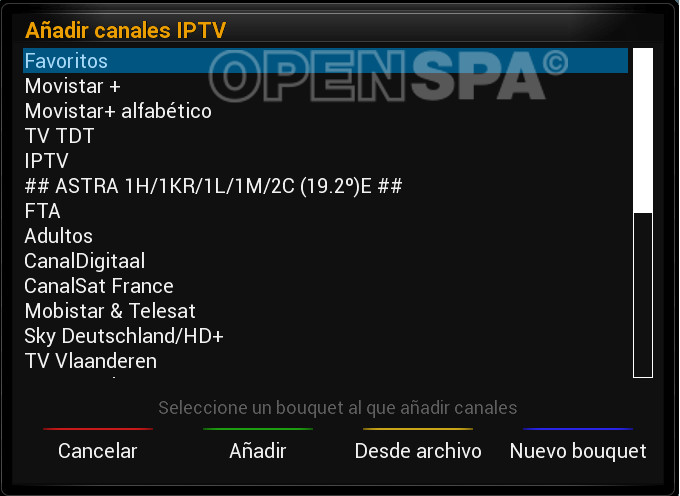
Lo primero que nos pide es que elijamos un favorito al cual añadir los canales IP. Aquí tenemos varias opciones, aparte de lo que será únicamente añadir los canales:
- botón Rojo (Cancelar): cancela la acción
- botón Verde (Añadir): por si queremos añadir manualmente un canal IP (nos pedirá el nombre del canal, el tipo: http, rtmp, rtsp…, la url, etc hasta que tengamos todos los datos introducidos, que será cuando creará el canal IPTV)
- botón Amarillo (Desde archivo): nos abre la lista de canales IP que hemos subido dentro del archivo streams.m3u
- botón Azul (Nuevo bouquet): por si queremos crear un favorito nuevo
Como hemos dicho, elegimos el favorito donde queramos tener nuestros canales IPTV, pulsamos OK o Amarillo, y esto nos abrirá la lista de los canales IP del streams.m3u:
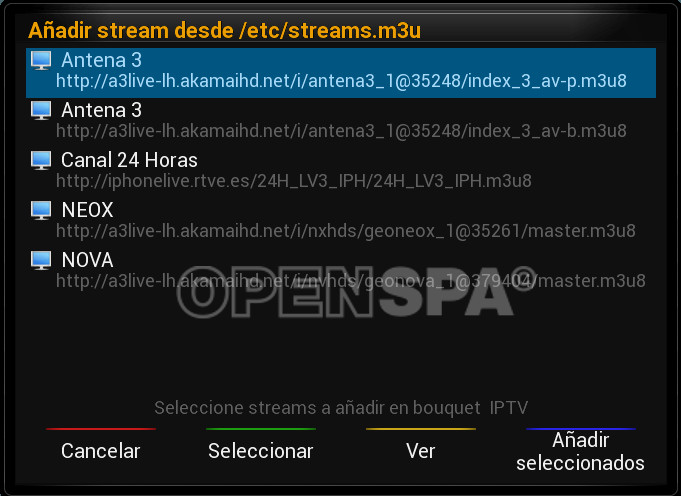
Las opciones que tenemos son:
- botón Rojo (Cancelar): cancela la acción
- botón Verde (Seleccionar): marca el canal para añadirlo al favorito
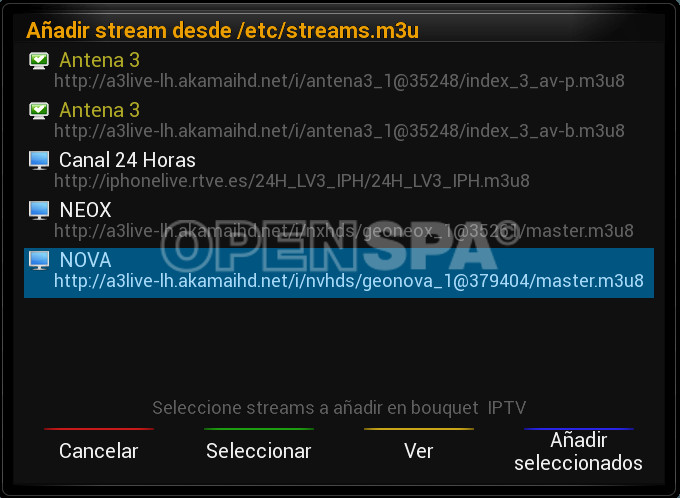
- botón Amarillo (Ver): reproduce el canal, para comprobar que es un enlace válido y funciona correctamente. Cuando estemos previsualizando cualquier canal, el botón Rojo servirá para parar la emisión de ese canal y volver a la selección de canales IPTV

- botón Azul (Añadir seleccionados): cuando ya hemos comprobado que funcionan, y los hemos seleccionado, con el botón Azul los añadimos a nuestro favorito, con lo que quedarán deshabilitados en la lista.